Необходимость в наличии средства для ввода математических выражений в текстовый документ характерна для научно-технической документации. Одним из таких средств в программе Microsoft Word является редактор формул. Он позволяет создавать формульные объекты и вставлять их в текстовый документ. Простейшие формулы в Microsoft Word можно создавать, используя различные атрибуты формата символов (верхний индекс, нижний индекс и др.), а также таблицу символов, для вызова которой следует задать Вставка/Символы/Символ. В открывшемся окне Символ нужно выбрать шрифт Symbol, который содержит греческие буквы и некоторые математические символы, которые нельзя ввести с клавиатуры.
Создание формул в редакторе Microsoft Equation 3.0
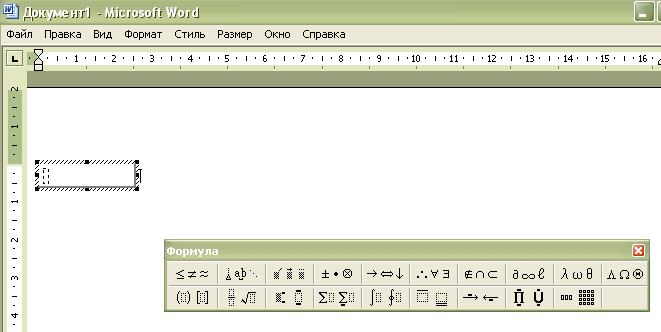
- На вкладке Вставка щелкните по кнопке Объект.
- В открывшемся диалоговом окне Вставка объекта следует выбрать вкладку «Создание», в открывшемся списке «Тип объекта» выбрать MicrosoftEquation3.0.
- О ткрывается панель управления Формула (рис. 1). При этом строка меню текстового процессора Word заменяется строкой меню Редактора формул. А в позиции курсора появляется рамка, ограничивающая область создаваемой формулы (ее размер будет меняться по мере ввода формулы).
- Создание формул осуществляется путем ввода цифр и букв, обозначающих переменные, в место, отмеченное вертикальной чертой курсора, и путем использования кнопок панели управления редактором формул.
- При вводе формул можно перемещать курсор с помощью клавиш управления курсором или мыши.
- При создании формул осуществляется отмена только последнего выполненного действия (Правка/Отмена).
- При вводе формул можно копировать и вставлять повторяющиеся части формулы (Правка/Копировать и Правка/Вставить).
- Ввод и редактирование формул завершается нажатием клавиши Esc или щелчком левой кнопкой мыши где-либо в поле документа вне области ввода формулы. Введенная формула автоматически вставляется в текст в качестве объекта. Далее ее можно переместить в любое иное место документа через буфер обмена (Ctrl+X – вырезать; Ctrl+V – вставить).
Настройка редактора формул
Настройка состоит из назначения шрифтов для различных элементов, входящих в формулы. Она выполняется в диалоговом окне Стили, открываемом командой Стиль/Определить.
Редактор формул Word, часть 1
Прочие (необязательные) настройки редактора формул выполняют в диалоговом окне Интервал, открываемом командой Формат/Интервал. Многочисленные средства настройки, присутствующие в нем, предназначены для задания размеров различных элементов различных элементов формул.
Виды кнопок на панели инструментов редактора формул
Панель инструментов редактора формул содержит два ряда кнопок (рис. 1).
Рис. 1. Панель управления редактора формул
На верхней панели (математических символов) расположены кнопки для вставки в формулу более 150 математических символов, большая часть которых недоступна в стандартном шрифте Symbol. Для вставки символов в формулу нажмите кнопку в верхнем ряду панели инструментов, а затем выберите определенный символ из палитры, появляющийся над кнопкой.
Кнопки нижней панели (шаблонов) предназначены для вставки шаблонов или структур, включающих символы типа дробей, радикалов, сумм, интегралов, произведений, матриц и различный скобок или соответствующих пар символов типа круглых и квадратных скобок. Во многих шаблонах содержаться специальные места, в которые можно вводить текст и вставлять символы. В редакторе формул содержится около 120 шаблонов, сгруппированных в палитры. Шаблоны можно вкладывать один в другой для построения многоступенчатых формул.
Назначение нижних и верхних кнопок панели «Редактора формул»
(согласно нумерации кнопок панели на рис. 1)
1 – вставка символов отношений;
2 – вставка пробелов и многоточий;
3 – надсимвлольные элементы, позволяющие добавлять к математическим переменным примы, крышки, черты или точку;
4 – вставка операторов;
5 – вставка стрелок;
6 – вставка логических символов;
7 – вставка символов теории множеств;
8 – вставка разных символов (символы дифференциального отчисления, символы градуса, угла, перпендикуляра и др.);
9 – вставка строчных букв греческого алфавита;
10 – вставка прописных букв греческого алфавита;
11 – вставка шаблонов разделителей;
12 – вставка шаблонов дробей и радикалов;
13 – создание верхних и нижних индексов;
14 – создание сумм;
15 – вставка интегралов;
16 – создание математических выражений с чертой сверху и снизу;
17 – создание стрелок с текстом;
18 – вставка произведений и шаблонов теории множеств;
19 – вставка шаблонов матриц. Шаблоны этой палитры позволяют создавать векторные столбцы, определители, матрицы и другие макеты типа таблиц.
Источник: studfile.net
ITGuides.ru

Вопросы и ответы в сфере it технологий и настройке ПК
Как написать и вставить свою формулу в Ворде — изучаем функции
Word является признанным лидером среди текстовых редакторов. Однако некоторые специфические функции Word используются не каждодневно и вызывают вопросы. Научно-технические документы часто содержат математические формулы, написание которых представляется сложным без дополнительных знаний об использовании этого инструмента в ворде. Есть несколько способов вставки формул в документ.
Видео по вставке формул в ворде
Простейшие способы вставки формул в MS-Word

Вставка формул в ворде производится при помощи встроенного конструктора
Самый простой вариант можно использовать, если задача состоит лишь в применении нижнего или верхнего регистра. В главном меню Word в разделе «Шрифт» содержатся инструменты, позволяющие не только изменить гарнитуру, начертание или кегль, но и выбрать надстрочный или подстрочный вариант знака. Кнопки обозначены так: Х2 и Х 2 . Эта возможность особенно понравится тем, кто столкнулся с проблемой, как написать химические формулы и уравнения. Востребованность такой функции была услышана разработчиками программы Word, которые назначили горячие клавиши для перевода в верхний или нижний регистр: Ctrl+Shift+= и Ctrl+= соответственно.
Еще один способ написать формулу не очень сложной структуры — использование символов (Вставка — Символ). Шрифт Symbol содержит, например, греческие буквы, которые часто встречаются в математических уравнениях, а также римские цифры.
Использование редактора Microsoft Equation
Для создания более сложных формул приходится использовать специальные редакторы, которые входят в комплект программы. Хорошо зарекомендовал себя редактор Microsoft Equation 3.0, который является усеченной версией программы «Math Type» и входит в комплект старых и новых версий Word. Чтобы вставить формулу в ворде с помощью этого инструмента, его надо найти в меню объектов:
- В разделе «Вставка» найти выпадающее меню «Объект» (в правой нижней части поля). Выбрать «Объект».
- Откроется панель «Вставка объекта»; во вкладке «Создание» будет список объектов, которые можно вставлять в документ. В этом списке найти Microsoft Equation 3.0. Нажать ОК.
- Программа при первом запуске редактора предложит работать с более современным инструментом «Math Type». Можно согласиться, а можно остаться в среде Word. Во втором случае откроется панель, в которой выбирается тип объекта (например, дроби, корни, интегралы, матрицы, скобки) и заполняется необходимыми знаками. При этом окно программы меняется на специальное, которое имеет собственное меню.
- После того как все знаки введены в нужные поля, редактирование завершается с помощью нажатия клавиши Esc. Уравнение можно располагать в любом месте документа с помощью команд «Вырезать» и «Вставить» (горячие клавиши Ctrl+X и Ctrl+V соответственно).

Для профессиональной работы с формулами в ворде можно воспользоваться специальным расширенным редактором функций Microsoft Equation, входящим в офисный комплект
При частой работе с формулами бывает довольно неудобно каждый раз открывать редактор Microsoft Equation 3.0 через меню «Объект». У пользователей новых версий (2007, 2010) проблема, как вставить формулу, решается гораздо быстрее, так как разработчики сами вынесли кнопку «Формулы» на одну из панелей «Вставки». Этот инструмент называется «Конструктор формул», не требует открытия нового окна и позволяет делать те же операции, что и прежний редактор.
«Конструктор формул» позволяет не только создавать свои формулы, но и пользоваться набором заготовок; для их просмотра надо кликнуть на треугольнике-стрелке рядом с кнопкой «Формула». Стандартный комплект содержит, например, теорему Пифагора, квадратное уравнение, площадь круга, бином Ньютона и другие уравнения, популярные в физике и математике.
Отблагодари меня, поделись ссылкой с друзьями в социальных сетях:
Источник: itguides.ru
Редактор формул Microsoft Equation


Microsoft Equation — это редактор формул, который представляет собой версию программы MathType производства Design Science. Рассматриваемая программа была разработана для адаптации к MS Office.
Необходимость использования
Часто у научных сотрудников и студентов возникает необходимость во вводе формул при наборе в штатном текстовом редакторе. Для ОС Windows таковым является MS Word. При использовании только клавиатуры добиться правильного удобочитаемого вида формулы в данном текстовом редакторе невозможно, если только формула не является совсем простой. В связи с этим возникает необходимость в использовании Microsoft Equation.
Этот редактор позволяет создавать сложные формулы. Форматирование текста последних осуществляется в настройках данного редактора. Там можно настроить тип, кегль и начертание шрифта, выравнивание, интервалы.
Любой пользователь компьютерных систем на основе Windows знает, что в стандартный пакет офисных.
Установка программы

Так как Microsoft Equation является частью программы MS Word, то и установка его осуществляется при установке данной программы. В свою очередь, MS Word устанавливается при инсталляции MS Office. Если после установки последнего невозможно найти редактор формул, значит, в установщике по умолчанию снята галочка на его установку.
Для того чтобы установить Microsoft Equation, необходимо зайти в «Панель управления», там выбрать «Установка и удаление программ», найти Microsoft Office, щелкнуть по кнопке «Изменить» или «Изменить/Удалить». В появившемся окне выбрать «Средства Office» и развернуть их, нажав на плюсик слева. В результате этого развернется список, в котором находим редактор формул, напротив которого ставим галочку.
Что такое Word, какие функции выполняет программа и как с ней работать? Эти и другие вопросы.
Вставка формулы в MS Word

Она осуществляется посредством меню «Вставка» — «Объект». В открывшемся окне будет предложено выбрать тип объекта. Выбираем Microsoft Equation 3.0. В результате в программе Word происходит открытие редактора формул, в окне предлагается выбрать операнды для ввода формул. При этом меню Word заменяется на меню программы Microsoft Equation, предназначенной для ввода формул.
Исправление формул
Если вводятся похожие формулы, необходимость их постоянного ввода может отпасть, если один раз скопировать введенную формулу, а затем ее вставлять и править. Правка осуществляется в редакторе формул Microsoft Equation. При этом происходит двойной клик на формуле. В результате происходит включение данной программы, формула становится доступной для редактирования. После того как формула будет поправлена, нужно кликнуть мышкой за ее пределами, в результате чего введенная формула станет рисунком и появится обычное меню MS Word.
Настройка стилей

В программе Microsoft Equation Editor есть меню «Стиль», в котором имеется ряд стилей, которые могут быть использованы при вводе формул. По умолчанию для формул установлен математический стиль, где уже задано, какие стили применять к тем или иным элементам формулы.
Чтобы настроить шрифты, нужно открыть меню «Стиль» — «Определить». Здесь с помощью галочек можно задать, является ли шрифт стандартным, наклонным или полужирным по отношению к любому элементу формулы.
Реферативные работы стали привычным заданием в общеобразовательных школах. Именно поэтому.
В данном окне есть два поля. В одном поле происходит настройка шрифтов. Чуть ниже расположено второе поле, в котором происходит настройка языка. Для того чтобы можно было свободно переключаться между русским и английским языками, нужно оставить стиль «Текст» любой.
Устанавливаем размеры элементов

Размеры различных элементов в формулах устанавливаются не совсем так, как в программе Word. Для их изменения необходимо в меню «Размеры» перейти в «Определить». Откроется окно, в котором будут перечислены типы элементов: обычный, крупный и мелкий индексы, крупный и мелкий символы. Справа в этом окне приведен образец изображения данных типов элементов в формуле. При постановке курсора в размер, соответствующий определенному типу элементов, на данном изображении этот тип будет подсвечен.
Правее данного изображения расположены кнопки данного окна. Кнопка «По умолчанию» сбрасывает все ваши изменения до тех установок, которые стояли по умолчанию. Для подтверждения введенных изменений необходимо нажать кнопку «ОК» или на клавиатуре Enter.
Формулы, которые будут вводиться в «Ворде» в дальнейшем, будут отображаться уже со сделанными изменениями. Формулы, введенные ранее, будут изменяться в том случае, если будут подвергаться редактированию, в ином случае они останутся в том виде, в котором были введены изначально.
Настройка интервалов

По подобию настройки интервалов в меню «Абзац» и меню «Шрифт» в редакторе формул также можно изменять интервалы между элементами. Для этого в меню «Формат» выбираем пункт «Интервал». В открывшемся окне интервалы определяются в процентах. Они определяются по отношению к обычному размеру шрифта, который был выбран в одноименном окне.
Здесь так же, как и в окне размеров шрифтов, имеется просмотр справа. Изменение интервала будет наглядно представлено в этом просмотре.
В случае если все введенное не понравилось, можно все восстановить, нажав кнопку «По умолчанию».
Панель инструментов
Кнопки на панели инструментов расположены в два ряда. В верхнем ряду расположены символы, которые могут использоваться в формулах. В нижнем ряду содержатся шаблоны, например дробь, содержит знаменатель и числитель. Также здесь располагаются математические символы.
Пробел при использовании Microsoft Equation не ставится вручную посредством использования одноименной клавиши на клавиатуре. Однако в верхнем ряду панели имеется кнопка «Пробелы и многоточия», с помощью которой можно выбрать величину интервала. Это имеет смысл, если применяется какой-то особый интервал или если не сработала по какой-либо причине автоматическая расстановка пробелов.
В заключение
В MS Word 2010 была включена возможность создания и редактирования формул встроенная, но осталась возможность использования редактора формул Microsoft Equation, с помощью которого можно было вводить формулы любой сложности в создаваемые документы.

Каждый пользователь, который сталкивался с текстовым редактором «Ворд», знает, что, помимо основной функции, он отлично справляется с другими задачами, которые перечислять в одной статье попросту нет смысла. А сейчас же пойдет речь о том, .

Несмотря на то что в настоящее время уже существует Microsoft Word 2016, множество людей по старинке пользуется версией 2003 года. И велика вероятность, что при работе человек может столкнуться с тем, что необходимо написать формулу в документе. .

Знак дроби — символ, который может пригодиться при создании математических формул или рефератов. Далеко не каждый знает, как поставить соответствующий элемент в Word. В данной статье будет рассказано о том, как в «Ворде» печатать знаки .

Программный пакет Microsoft Office уже давно завоевал популярность у пользователей всех уровней, которые в работе используют офисные документы. Неудивительно, ведь каждая программа, входящая в стандартный набор, не только обладает уникальными, .

В нашей статье как раз и пойдет речь о том, как работает режим правки в Word. Мы рассказажем обо всех его особенностях, и в итоге вы самостоятельно сможете использовать названный режим, не прибегая при этом к инструкциям.
Несомненным фаворитом среди всех текстовых редакторов является Microsoft Word. Эта программа имеет множество полезных функций, с помощью которых можно отформатировать текст так, как захочется. Но многие пользователи сталкиваются с проблемой написания дробей. При этом дробные числа по типу ¼, ½ и ¾ не вызывают особых трудностей, так как опция автозамены автоматически применяет правильное форматирование.

Любой пользователь компьютерных систем на основе Windows знает, что в стандартный пакет офисных программ от Microsoft любой версии входит уникальный редактор Access. Это что за программа, как с ней работать, сейчас и будет рассмотрено.

Что такое Word, какие функции выполняет программа и как с ней работать? Эти и другие вопросы волнуют пользователей компьютеров, которым часто приходится иметь дело с текстовыми документами.

Реферативные работы стали привычным заданием в общеобразовательных школах. Именно поэтому остановимся на правилах написания реферата, приведем полезные советы для тех школьников, которые мечтают получить за свою работу хорошую оценку.

Microsoft Office — пакет офисных приложений. С их помощью можно создавать разнообразные документы: текстовые файлы, презентации, базы данных, таблицы и не только. В данной статье будет рассказано о том, как установить «Офис» на компьютер.
Источник: autogear.ru